FileYee怎么进行数据恢复 FileYee数据恢复教程分享
时间:2022-10-26 21:17
一些网友表示还不太清楚FileYee怎么进行数据恢复的相关操作,而本节就介绍了FileYee数据恢复教程分享,还不了解的朋友就跟着小编学习一下吧,希望对你们有所帮助。
FileYee怎么进行数据恢复 FileYee数据恢复教程分享
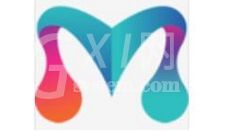
1、双击软件进入软件数据恢复备份操作界面
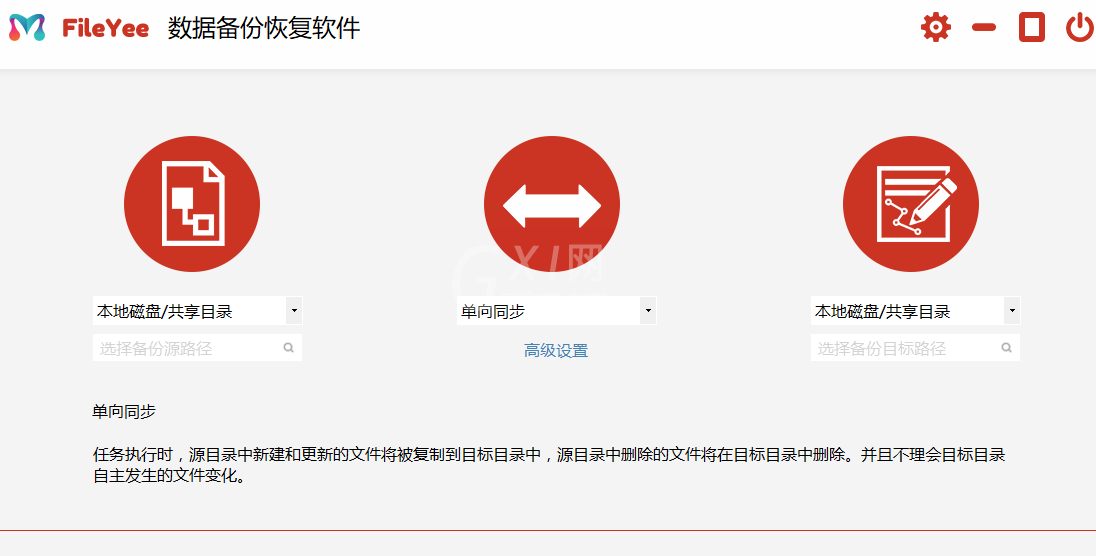
2、点击本地磁盘共享目录按钮弹出目录选择列表,可以设置文件备份恢复共享路径
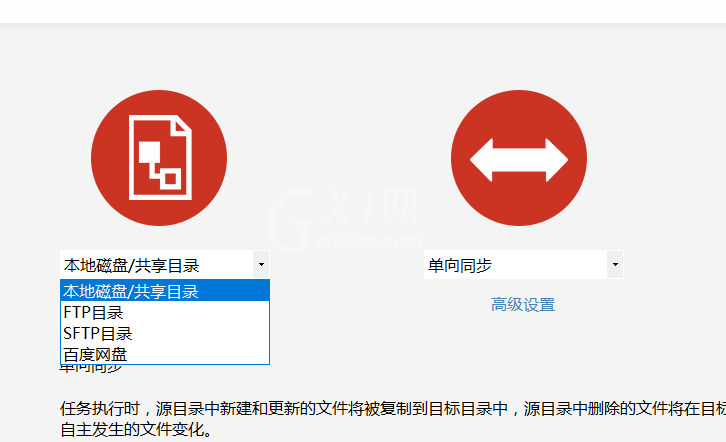
3、点击选择备份源路径按钮弹出浏览文件夹弹框,点击选择文件夹然后点击确定按钮即可完成备份
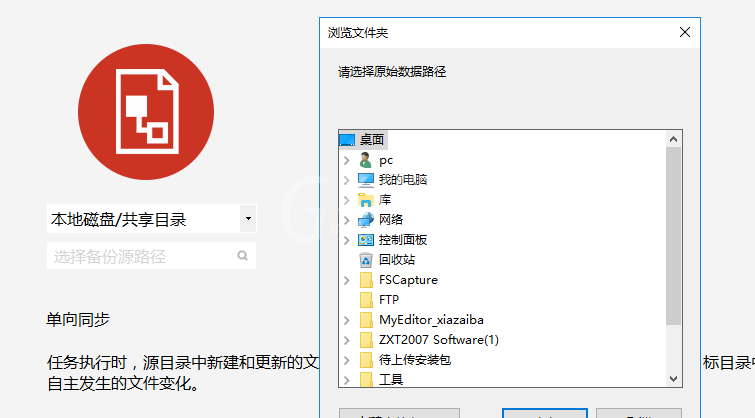
4、点击完成以上操作蒂娜及楚姑娘家任务即可进行任务执行页面
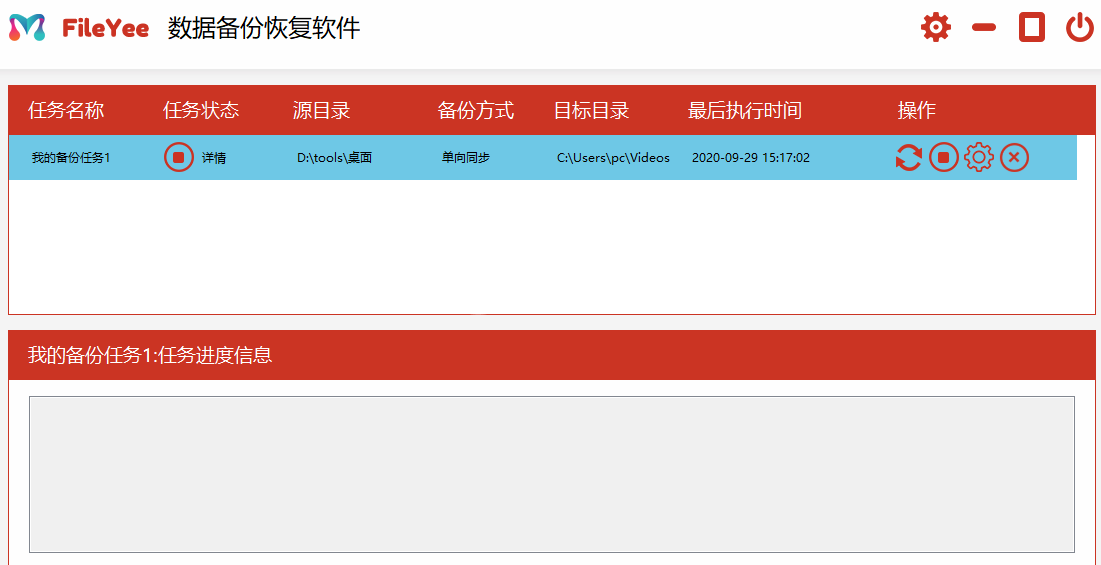
5、点击任务列表的任务的设置按钮弹出软件设置弹框,该弹框可以设置自动执行任务
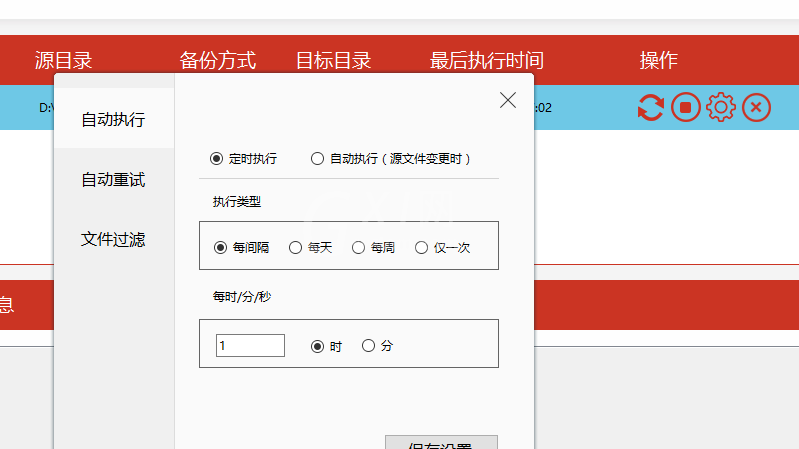
6、点击软件设置按钮弹出软件系统设置弹框,该弹框可以进行软件系统设置
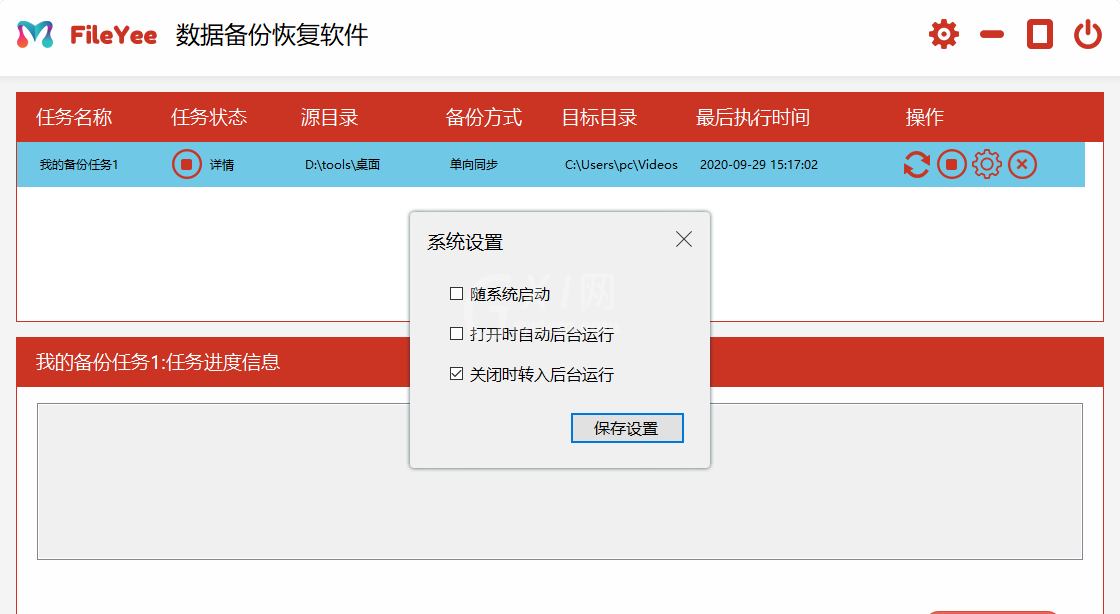
7、点击文件备份按钮弹出文件备份那天空,点击选择任务然后单机时间点,最后点击开始恢复按钮即可进行恢复
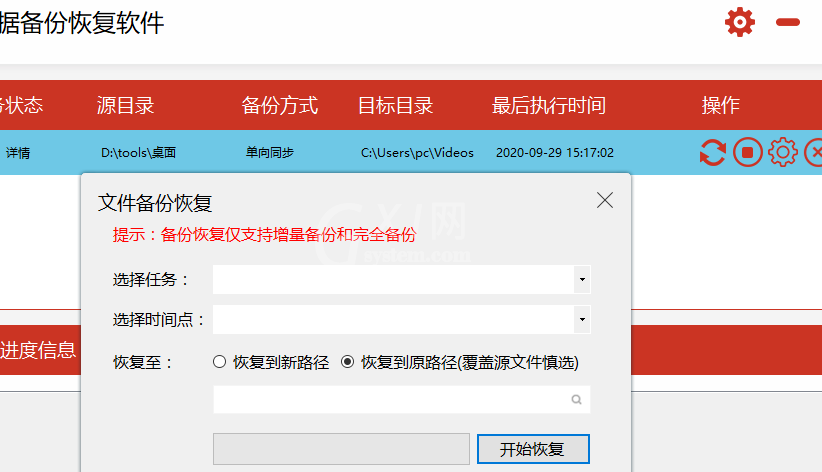
8、点击文件设置按钮的文件过滤按钮进入文件过滤设置页面,该页面可以点击设置文件过滤方式
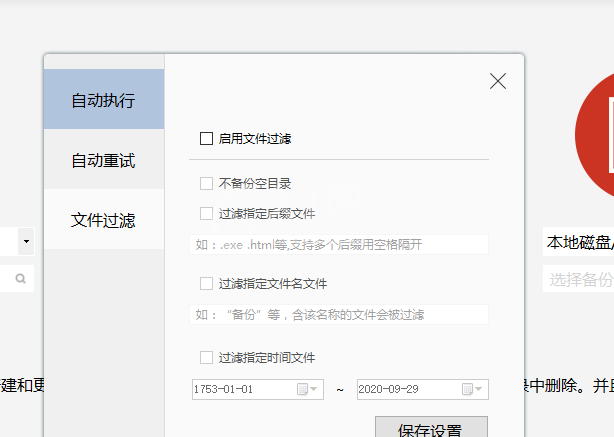
以上就是FileYee数据恢复教程分享的详细内容,相信会有帮助哦。



























